Come risolvere l'errore di mancato caricamento della sfida Instagram richiesta - TechCult
Varie / / August 24, 2023
Hai mai provato ad accedere a Instagram, solo per essere accolto con un messaggio frustrante Sfida richiesta apparire? Se è così, non sei solo. Questo messaggio di errore funge da processo di verifica per proteggere gli utenti da potenziali minacce. In questo articolo, ti guideremo attraverso varie soluzioni per risolvere il problema di mancato caricamento della sfida Instagram richiesta e riportarti allo scorrimento ininterrotto.

Sommario
Come risolvere la sfida Instagram richiesta non caricata
IL Sfida richiesta messaggio su Instagram è un processo di verifica progettato per garantire che l'accesso all'account venga effettuato dal vero proprietario e non da bot o account sospetti. È una funzionalità di privacy e sicurezza per salvaguardare gli account utente. Poiché possono esserci vari motivi per questo errore, abbiamo raccolto tutte le possibili soluzioni da provare nella guida seguente.
Risposta rapida
Per correggere l'errore Challenge Required, aggiorna l'app seguendo questi passaggi:
1. Lancio Google Play Store sul tuo dispositivo.
2. Cercare Instagram e toccalo.
3. Infine, tocca il Aggiornamento pulsante.
Perché la sfida richiesta appare su Instagram?
Diversi fattori come l'accesso all'app da un browser possono innescare la comparsa di Sfida richiesta errore su Instagram:
- Connessione Internet scarsa
- Problema del server
- Utilizzo di un nuovo dispositivo
- Applicazione Instagram obsoleta
- Cache e accumulo di dati
- Applicazione Instagram malfunzionante
Metodo 1: metodi di risoluzione dei problemi di base
Prova queste soluzioni di base per la risoluzione dei problemi per correggere questo errore di Instagram.
Mancia: In base alla nostra esperienza, se la tua data di nascita manca o è obsoleta, potresti riscontrare l'errore menzionato. Per risolvere questo problema, fai riferimento alla notifica di Instagram o alla tua email per istruzioni su come aggiornare la tua data di nascita.
1A. Controlla la tua connessione Internet
Prima di addentrarti in soluzioni complesse, assicurati che la tua connessione Internet sia forte e stabile. Instagram prospera con buone connessioni, quindi passa rapidamente da dati mobili al Wi-Fi (o viceversa) potrebbe semplicemente fare al caso tuo.
1B. Riavvia il dispositivo
Quando tutto il resto fallisce, un classico riavvio potrebbe salvare la situazione. Questo potrebbe aiutarti a risolvere problemi minori, quindi leggi la nostra guida su Come riavviare o riavviare il tuo telefono Android tentare questa soluzione.

1C. Attendi il tempo di attività del server
Instagram fa affidamento sui server e occasionalmente possono verificarsi carichi pesanti o tempi di inattività. Per verificare se il Sfida richiesta l'errore è dovuto a problemi del server, visitare il sito Downdetector sito Web e attendere che il problema venga risolto.
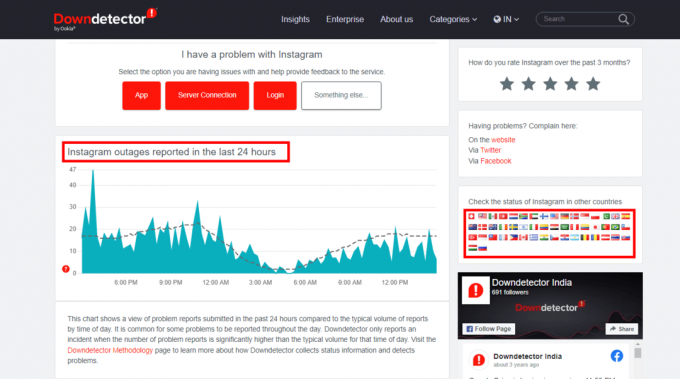
1D. Utilizza l'app Instagram per accedere
Instagram adora quando usi l'app per accedere perché l'app è ottimizzata e presenta meno problemi. Quindi, prova a rinunciare al browser web e ad accedere tramite il file Applicazione di Instagram per un veloce Sfida richiesta Soluzione Instagram.
Metodo 2: cancella la cache e i dati di Instagram
Svuotare la cache e i dati dell'app può rimuovere file non necessari che potrebbero causare l'errore. I passaggi per svuotare la cache e i dati e correggere Instagram Sfida richiesta non caricati sono:
Nota: In questa guida utilizziamo l'Oppo A57. Pertanto, i passaggi potrebbero differire leggermente.
1. Vai al tuo telefono Impostazioni.
2. Scorri verso il basso e tocca App, quindi selezionare Gestione dell'app.
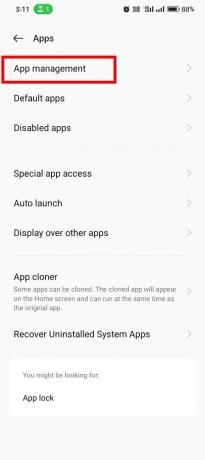
3. Trovare Instagram nell'elenco e toccalo.
4. Rubinetto Utilizzo dello spazio di archiviazione, quindi scegli Svuota cache E Cancella i dati.
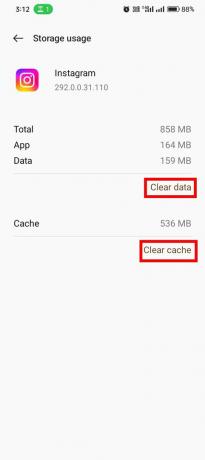
Leggi anche:Quanto tempo richiede la verifica di Instagram?
Metodo 3: aggiorna Instagram
Instagram viene aggiornato regolarmente per correggere bug e migliorare le prestazioni dell'app. Quindi, assicurati di utilizzare la versione più recente dell'app per evitare Instagram Sfida richiesta non si carica. Segui questi passaggi per aggiornare l'app Instagram:
1. Apri il Google Play Store sul tuo telefono.
2. Cercare Instagram e toccare il icona dell'app.
3. Se è disponibile un aggiornamento, toccare Aggiornamento.
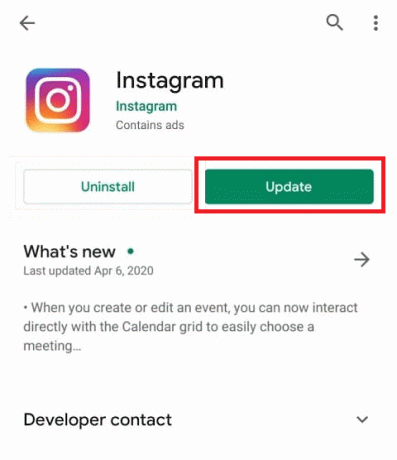
Metodo 4: carica i dati di Instagram
L'accesso ai tuoi dati Instagram tramite le impostazioni dell'app potrebbe aiutarti a risolvere Instagram Sfida richiesta errore di non caricamento. Questi sono i passaggi per accedere ai dati dall'app Instagram:
1. Apri il Applicazione di Instagram e vai al tuo profilo.
2. Clicca il tre linee orizzontali (menu) nell'angolo in alto a destra.
3. Tocca La tua attività.

4. Accedi al tuo Post, reel e highlights.
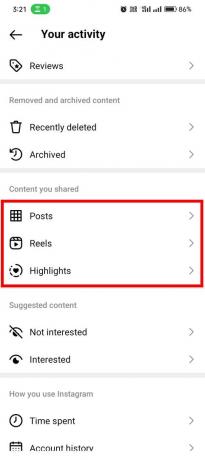
5. Attendi quindi il caricamento dei dati chiudi e riapri l'app.
Metodo 5: utilizza una VPN per sbloccare il tuo IP
Una VPN può aiutarti se il tuo indirizzo IP è bloccato da Instagram. Questi sono i passaggi per utilizzare una VPN sul tuo dispositivo:
1. Installa un affidabile Applicazione VPN dal Google Play Store.
2. Connettiti alla VPN e seleziona a posizione del server.
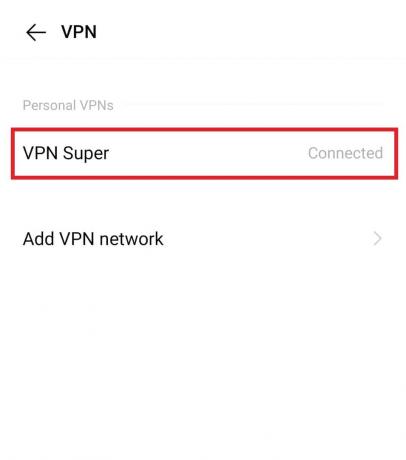
Ora prova ad accedere nuovamente al tuo account Instagram.
Leggi anche:Come gestire più account Instagram: crea, aggiungi e cambia!
Metodo 6: aggiorna dispositivo
Un sistema operativo Android obsoleto potrebbe portare a comportamenti anomali imprevisti dell'app. Quindi, assicurati che il tuo sistema operativo Android sia aggiornato per evitare problemi di compatibilità e correggere Instagram Sfida richiesta non si carica. Passaggi per aggiornare il tuo sistema operativo Android:
1. Nelle Impostazioni del telefono, tocca Aggiornamento del software e controlla eventuali aggiornamenti.
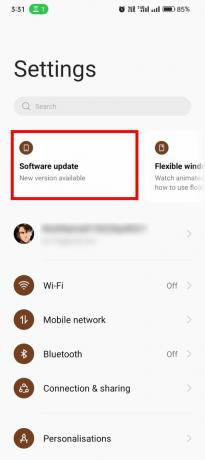
2. Tocca Scaricamento se è disponibile un aggiornamento.
Metodo 7: reinstallare Instagram
Disinstallare e reinstallare l'app può eliminare i problemi rimanenti e dare a Instagram una tabula rasa. Pertanto, per far sì che la sfida Instagram richiesta non risolva l'errore di caricamento, procedi nel seguente modo:
1. Aprire Google Play Store e cercare Instagram.
2. Ora tocca Disinstallare.
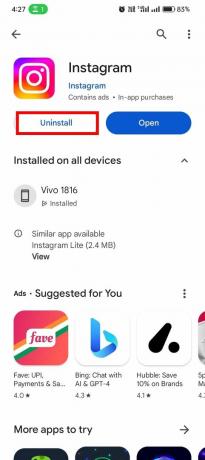
3. Ricomincia il tuo dispositivo.
4. Ora avvia il file Play Store di nuovo e aprire Instagram dentro.
5. Tocca Installare.
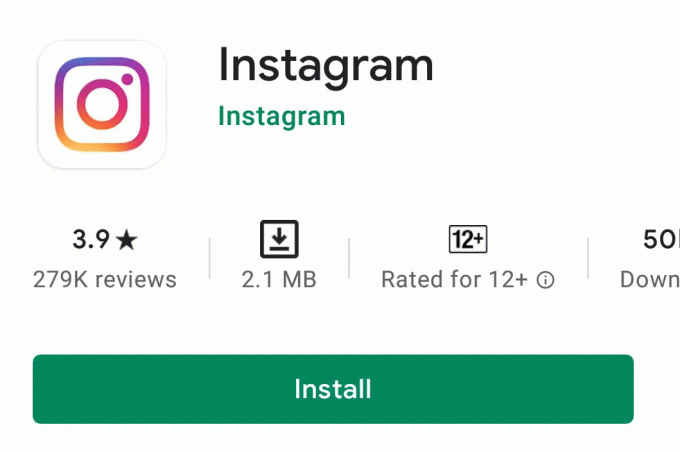
Dopo aver reinstallato l'app, accedi e controlla se il suddetto errore è stato risolto.
Metodo 8: contatta il supporto di Instagram
Quando hai provato di tutto e il Sfida richiesta l'errore persiste, non esitare a chiedere aiuto agli esperti. Visitare il Centro assistenza di Instagram e verifica se il tuo problema specifico è stato risolto. Potresti trovare una soluzione rapida che ti aspetta.

Ci auguriamo che questa guida ti abbia aiutato a risolvere il problema È richiesta la sfida di Instagram, problema di mancato caricamento. Facci sapere quale soluzione ha funzionato per te. Se stai ancora affrontando questo problema o hai altre domande o suggerimenti, sentiti libero di commentare nella sezione commenti qui sotto.
Henry è uno scrittore tecnologico esperto con la passione di rendere accessibili ai lettori di tutti i giorni argomenti tecnologici complessi. Con oltre un decennio di esperienza nel settore tecnologico, Henry è diventato una fonte di informazioni affidabile per i suoi lettori.



